Эффекты при наведении на картинку css: Коллекция потрясающих эффектов для изображений | HTML, CSS и JavaScript (jQuery)
Классные эффекты при наведении для WordPress
Здравствуйте друзья!
Сегодня я вам покажу как добавить очень красивый, интересный и оригинальный эффект при наведении на изображение на вашем сайте WordPress при помощи плагина.
Навигация по статье:
Давайте, сразу вам покажу, как выглядят некоторые из этих эффектов:
Хотите увидеть больше эффектов при наведении? Тогда читайте статью до конца!
Использование данных эффектов, позволит вам произвести впечатление на посетителей вашего сайта и сделает его более интересным и оригинальным.
Для создания подобных эффектов нам понадобится плагин Image Hover Effects CSS3.
Данный плагин я нашла в репозитории WordPress. У него много различных аналогов, но большинство из них имеет очень ограниченный функционал, т.е. они предлагают бесплатную версию с ограниченным функционалом, а ели вы хотите что-то изменить, добавить какие-то ссылки, описание или что-то еще, то вам нужно будет покупать платную версию.
Установка и настройка плагина Image Hover Effects CSS3
- 1.Нажимаем «Установить» и активируем плагин. После установки данного плагина, в боковом меню страницы, появляется пункт «Hover Effects». Нажимаем на него.
- 2.И теперь нам нужно будет добавить несколько изображений, для которых мы будем применять наши интересные эффекты. Нажимаем на кнопку «Add New Hover Effect».
- 3.После чего, нам нужно ввести заголовок для нашей группы изображений. Далее, мы будем добавлять, по очереди, различные изображения, выбирать для них эффекты, задавать размеры, текст описания и т.д.
- 4.Выбираем изображения, нажав на кнопку «Media». Загрузка осуществляется при помощи стандартного загрузчика WordPress. Выбираем нужное изображение, нажимаем «Открыть». И теперь нажимаем на кнопку «Select».
- 5.В поле «Title» мы можем задать заголовок для нашего изображения, при этом, данный заголовок не будет отображаться на странице, он будет использоваться в теге добавления картинки.
- 6.С помощью «Alternate text» мы можем добавить атрибут alt, который так же не будет отображаться на сайте, а будет служить скорее для поискового продвижения.
- 7.В «Caption Title» нам нужно будет ввести заголовок изображения, который будет высвечиваться при наведении на него.

- 8.Задаем размер шрифта для заголовка в поле «Caption Title Font Size». Задается он в пикселях.
- 9.В поле «Caption Text» можно задать короткое описание, которое, так же, будет появляться при наведении на изображении, сразу же под заголовком.
- 10.«Caption Text Font Size» позволяет задать размер шрифта в пикселях для описания.
- 11.В «Content Color» можно задать цвет шрифта для заголовка и для описания. Задается этот цвет либо при помощи кодовых цветов, либо в шестнадцатеричной системе.
Если у вас не применился указанный цвет для текста, значит он перекрывается стилями темы и нужно повысить его приоритет приписав ему правило «!important».
Выглядеть это будет так:
- 12.В поле «Title Background Color» мы можем задать цвет фона для заголовка. Цвет задаётся так же в шестнадцатеричной системе.

- 13.С помощью «Background Color» мы задаем цвет для всего блока с текстом, который появляется при наведении на изображение.
- 14.Поле «Border Width» позволяет задать толщину линии границы.
- 15.В поле «Border color» мы можем выбрать цвет границы.
- 16.В поле «Link To» мы можем ввести ссылку, при нажатии на которую, будет осуществляться переход на нужную нам страницу.
- 17.В «Target Link» вы можете задать атрибут, который позволит открывать страницу либо в отдельном окне, либо в этом же. По умолчанию стоит атрибут «_blank», который будет открывать ссылку в новом окне.
- 18.В поле «Hover Style» вы можете выбрать один из нескольких эффектов. Всего здесь 18 эффектов, и при этом вы еще можете выбрать стиль эффекта в свойстве
 е. «Square» и «Circle», соответственно.
е. «Square» и «Circle», соответственно.Перейдя по ссылке, вы сможете просмотреть все эффекты анимации, которые доступны в данном плагине. При этом вы сможете выбрать тот, который вам понравиться больше всего и задать этот эффект в настройках вашего сайта.
Эффекты для скруглённых изображений
Эффекты для прямоугольных изображений - 19.При помощи настройки «Caption Direction»
После того как мы задали все настройки, нажимаем на кнопку «Add New». После чего происходит копирование секции с добавлением изображения и здесь нужно будет задать параметры для следующего изображения.
Далее выбираем следующую картинку, задаем для нее атрибут «Caption Title», добавляем описание, выбираем тип эффекта и стиль анимации и так далее.

Таким образом, мы можем добавлять столько изображений, сколько нам нужно.
- 20.После того как все изображения добавлены, Нажимаем на кнопку «Опубликовать».
Вам не обязательно заполнять сразу все поля, для отображения определённого эффекта достаточно выбрать изображение, текст заголовка, описание, а также тип и стиль эффекта. Все остальные настройки вы заполняете по желанию.
При этом обращаю ваше внимание на то, что когда вы подготавливаете изображения которые будут отображаться у вас на сайте в виде кружочков, то вам нужно, что бы картинки были квадратные. Так как если вы загрузите прямоугольные картинки, то у вас получатся не кружочки, а вытянутые эллипсы.
А дальше начинается самое интересное.
Вставка изображений с эффектом при наведении на страницу
Вставка данной группы изображений будет осуществляться при помощи шорткода. Данный шорткод мы можем скопировать из блока в правой части страницы.
Далее, мы можем вставить его на нужную страницу, в запись, либо вывести в виджете или же, где-то в шаблоне.
Для размещения шорткода на странице или в записи переходим на вкладку текст, и вставляем полученный шорткод. После чего публикуем страницу или запись.
Для того, что бы расположить ваши изображения по несколько штук в строке, вам нужно будет для каждой строки создавать свою отдельную группу изображений. Затем, шорткодами добавлять их на страницу, то есть для каждой строки у вас будет идти свой шорткод.
Редактирование эффектов при наведении
Если какой то из эффектов вас не устраивает, то вы в любой момент можете изменить его параметры. Для этого переходим в раздел «Hover Effects», наводим курсор на название той группы изображений, которая вам нужна и нажимаем на ссылку «Изменить».
Для этого переходим в раздел «Hover Effects», наводим курсор на название той группы изображений, которая вам нужна и нажимаем на ссылку «Изменить».
Так же вы можете менять изображения местами, путем перетаскивания их вверх или вниз.
После внесения всех необходимых изменений, нажимаем на кнопку «Обновить».
Видеоинструкция
Как видите, при помощью этого плагина, можно с легкостью создавать интересные эффекты при наведении для изображений. И для этого даже не нужно лезть в код!
Если вам понравилась данная статья, и вы хотели бы узнать больше о плагинах которые позволяют создавать подобные анимации, обязательно делитесь ею в соцсетях и пишите комментарии.
Подписывайтесь на мою рассылку и на мой канал YouTube. До встречи!
С уважением Юлия Гусарь
10 интересных эффектов при наведении для ссылок
Здравствуйте, дорогие читатели!
В этой статье, я вам дам несколько готовых примеров интересных эффектов при наведении для ссылок.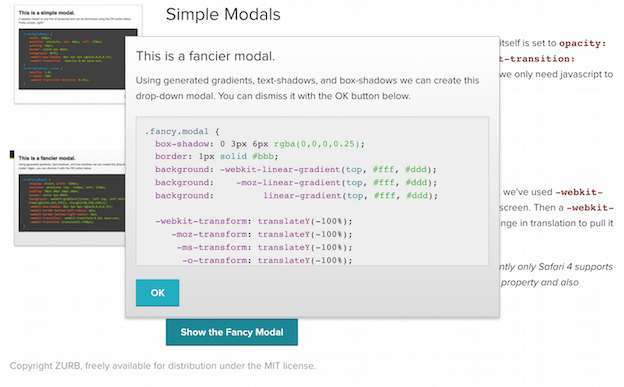
Данные эффекты создаются исключительно средствами CSS3 и основываются на использовании псевдоклассов и псевдоэлементов.
Примеры всех этих эффектов Вы можете посмотреть перейдя по ссылке ниже:
Навигация по статье:
Что нужно сделать для использования эффектов при неведении на своём сайте?
- 1.Скачать вот этот архив, в котором находится 2 css файла и страница с примером.
- 2.Загрузите файл hover-effects.css на свой сайт в папку «CSS», которая находится в папке с темой. Если такой папки у вас нет, то создайте её.
Для сайта на WordPress эта папка находится по адресу:
wp-content/themes/Название темы - 3.Подключить загруженный CSS файл со стилями для эффектов при наведении в шапке сайта перед закрытием.
Для сайта на WordPress это необходимо сделать в шаблоне header.php, который находится в папке с темой.
- 4.Для подключения скрипта используйте код:
<link href=»путь к папке с темой/css/hover-effects.
 css» rel=»stylesheet»>
css» rel=»stylesheet»><link href=»путь к папке с темой/css/hover-effects.css» rel=»stylesheet»>
Полный путь к файлу у вас должен выглядеть примерно так:
<link href=»http://site.ru/wp-content/themes/impulsweb/css/hover-effects.css» rel=»stylesheet»>
<link href=»http://site.ru/wp-content/themes/impulsweb/css/hover-effects.css» rel=»stylesheet»>
Однако в WordPress есть специальная php-функция bloginfo, которая позволяет автоматически определять путь к папке с темой.
С её использованием данный код будет выглядеть так:
<link href=»<?php bloginfo(‘template_directory’) ?>/css/hover-effects.css» rel=»stylesheet»>
<link href=»<?php bloginfo(‘template_directory’) ?>/css/hover-effects.css» rel=»stylesheet»>
- 5.
 Для применения определённого эффекта используем такой код:
Для применения определённого эффекта используем такой код:<div> <a href=»#»>Ссылка 1</a> <a href=»#»>Ссылка 2</a> <a href=»#»>Ссылка 3</a> </div>
<div>
<a href=»#»>Ссылка 1</a>
<a href=»#»>Ссылка 2</a>
<a href=»#»>Ссылка 3</a>
</div>
При этом вместо iw-effect-2 пишем название класса того эффекта, который вам понравился.
Сами примеры и названия их классов можно посмотреть на этой странице:
Данный эффект при наведении применится ко всем ссылкам, которые есть у внутри блока с классом he-nav.
Важно! Если в вашей теме уже используются какие то стили для псевдоэлементов before и after то данные эффекты могут работать некорректно. Это связано с тем, что стили конфликтуют между собой.Если такое случилось, но вам очень хочется применить эти эффекты, то попробуйте закомментировать в файле style.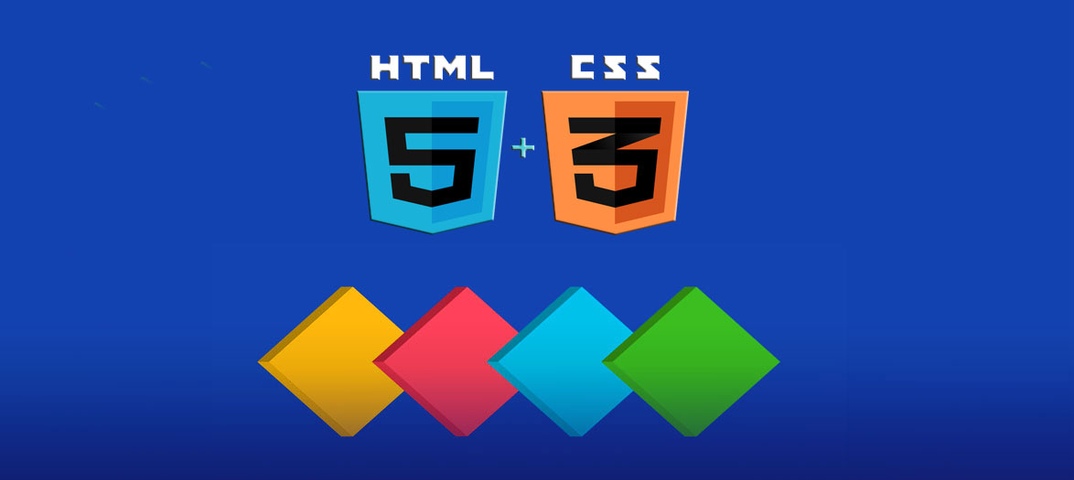 css вашей темы все стили, которые связаны с псевдоэлементами before и after.
css вашей темы все стили, которые связаны с псевдоэлементами before и after.
Редактирование стилей эффектов при наведении
Если вам нужно изменить цвет самой ссылки или элементов подчёркивания, то нужно:
- 1.Открыть для редактирования файл hover-effects.css, который мы ранее загружали.
- 2.Найти там класс, который вы использовали, например iw-effect-3
- 3.Для изменения цвета ссылки ищем среди всех CSS-свойств для данного класса свойство color: и меняем там цвет на нужный. Более подробно о форматах задания цветов и кодировках их значений я писала в этой статье.
- 4.Если вам нужно изменить цвет элементов при наведении, то вам нужно искать свойство background: для псевдоэлементов before и after, находящихся в этом же классе.
Если вам понравились эти эффекты, то обязательно поделитесь ссылкой на данную статью в соцсетях.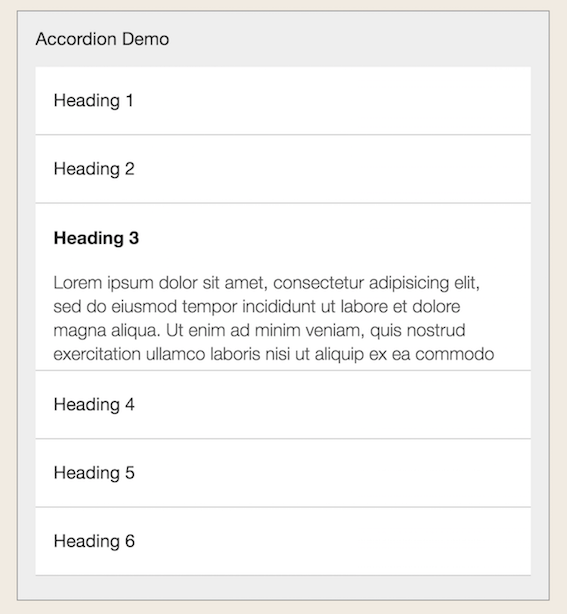 Так вы дадите мне понять, что статья была полезной и нужно ещё писать что то подобное 🙂
Так вы дадите мне понять, что статья была полезной и нужно ещё писать что то подобное 🙂
Так же буду рада видеть ваши комментарии!
На сегодня у меня всё! Удачи вам с применением данный эффектов при наведении! Хорошего вам дня и до скорых встреч!
С уважением Юлия Гусарь
Набор эффектов при наведении CSS — изображения при наведении CSS
Прошлый месяц был связан с уроками о возможностях CSS3. На какое-то время оставим те уроки и хочу вам показать готовые «фишки», которые нужно лишь взять и применить на своём сайте. Надеюсь вы знаете такую фразу «Простота — залог успеха». Я ее услышал давно от друга дизайнера и она сильно мне запомнилась, но раньше я не придавал ей значения. А сейчас прекрасно понимаю, что чем проще дизайн сайта (ну не прям белый лист, хотя и здесь нужно смотреть 😉 ), тем проще посетителям разобраться что и где находится. В связи в с этим мы рассмотрим эффекты при наведении CSS. Мне очень нравятся такие эффекты. Смотрите 30 вариантов эффектов по ссылке ниже:
Смотрите 30 вариантов эффектов по ссылке ниже:Посмотреть примерСкачать
Все статьи, которые связи с эффектами при наведении CSS на моём сайте, которые я писал раньше:Установка по шагам
К примеру мне понравился первый вариант из первого набора. Вы видите как он выглядит. На этом примере я хочу показать как применить эти эффекты на вашем сайте.Шаг 1 — HTML при наведении
Сейчас нужно открыть файл index.html (если вам понравился эффект из первого набор) или index2.html (если из второго) и найти в HTML коде тег <h3>Вариант НОМЕР</h3>, где НОМЕР — это понравившийся вам вариант. Затем скопировать всё, что ниже это тега, то есть блок <div> и классом grid. Вот какой получился у меня:1 2 3 4 5 6 7 8 9 10 11 12 13 14 15 16 17 18 19 20 21 22 | <div>
<figure>
<img src="img/12. |
Шаг 2 — CSS
Это второй и последний шаг, который вам нужно сделать. В зависимости от того из какого набора эффект вам понравился, необходимо взять подключить CSS файл. Выбираете:set1.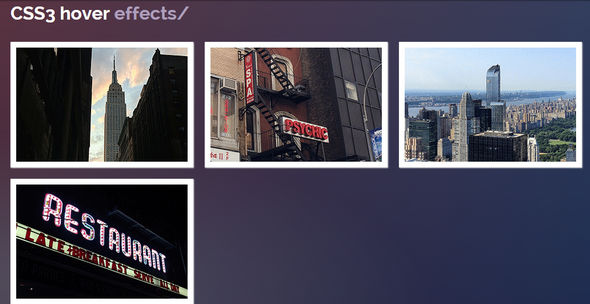 css css | если понравился первый набор. |
| set2.css | если понравился второй набор. |
1 | <link href="css/set1.css" rel="stylesheet" type="text/css" /> |
1 | <link href="fonts/font-awesome-4.2.0/css/font-awesome.min.css" rel="stylesheet" type="text/css" /> |
Вывод
Эти эффекты мне нравятся больше, чем просто изменение цвета при наведении на ссылку. Но здесь дело вкуса. Этот набор эффектов при наведении CSS дает вам множество вариантов (30!) на выбор, которые вы можете применять на собственном сайте.
Но здесь дело вкуса. Этот набор эффектов при наведении CSS дает вам множество вариантов (30!) на выбор, которые вы можете применять на собственном сайте. Успехов!
Источник: Оригинал
С Уважением, Юрий Немец
Эффект размытия при наведении + описание для изображений на чистом CSS3
.container {
position: relative;
display: -webkit-box;
display: -ms-flexbox;
display: flex;
-webkit-box-pack: center;
-ms-flex-pack: center;
justify-content: center;
-webkit-box-align: center;
-ms-flex-align: center;
align-items: center;
width: 33.33333333%;
height: 50vh;
overflow: hidden;
background: #000;
}
.container:hover h2 {
opacity: 1;
-webkit-transform: translateY(0px);
transform: translateY(0px);
}
.container:hover .photo {
-webkit-filter: grayscale(80%) blur(8px);
filter: grayscale(80%) blur(8px);
}
. container h2 {
container h2 {
position: relative;
opacity: 0;
-webkit-transform: translateY(40px);
transform: translateY(40px);
-webkit-transition: opacity 0.4s, -webkit-transform 0.4s;
transition: opacity 0.4s, -webkit-transform 0.4s;
transition: opacity 0.4s, transform 0.4s;
transition: opacity 0.4s, transform 0.4s, -webkit-transform 0.4s;
color: #fff;
text-shadow: 0px 0px 2px rgba(0, 0, 0, 0.5);
}
.container .photo {
position: absolute;
top: -1rem;
left: -1rem;
right: -1rem;
bottom: -1rem;
background-size: cover;
background-position: center center;
background-repeat: no-repeat;
-webkit-filter: grayscale(80%) blur(0px);
filter: grayscale(80%) blur(0px);
-webkit-transition: -webkit-filter 0.4s ease-out;
transition: -webkit-filter 0.4s ease-out;
transition: filter 0.4s ease-out;
transition: filter 0.4s ease-out, -webkit-filter 0.4s ease-out;
}
.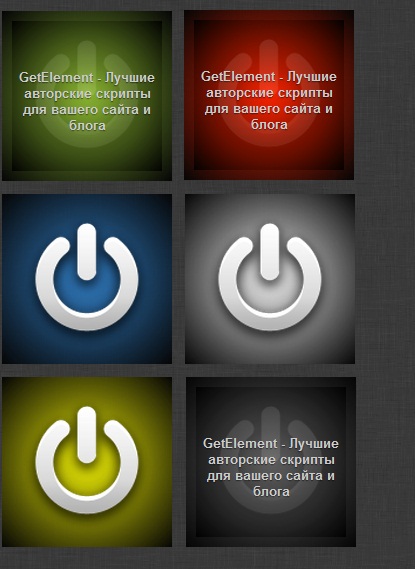 container .photo.photo1, .container .photo.photo5 {
container .photo.photo1, .container .photo.photo5 {
background-image: url(«/img/photo-1.jpg»);
}
.container .photo.photo2, .container .photo.photo6 {
background-image: url(«/img/photo-2.jpg»);
}
.container .photo.photo3, .container .photo.photo4 {
background-image: url(«/img/photo-3.jpg»);
}
Всплывающая картинка при наведении на ссылку
Здравствуйте, друзья! На моем блоге уже есть информация о всплывающих подсказках на CSS, но сегодня будем делать еще более интересный эффект, это всплывающие картинки при наведении курсора. Этот эффект имеет достаточно широкое применение, но я все чаще замечаю подобное на интернет-магазинах, где при наведении на название товара, появляется его изображение или же увеличение картинки при наведении. Конечно такие эффекты можно разнообразить с использованием JavaScript или jQuery, но мы с вами воздержимся от всевозможных скриптов и будем делать всплывающие картинки только на CSS. Надеюсь, что вы уже знаете, что такое псевдокласс hover. Вот Его-то мы и будем использовать в наших всплывающих картинках и вот, что у нас должно получится.
Мои откровения в телеграме
Демо
Первое, что нужно сделать, это добавить в файл стилей следующий код:
1 2 3 4 5 6 7 8 9 10 11 12 13 | .tooltip span{
border-radius: 5px 5px 5px 5px;
visibility: hidden;
position: absolute;
left: 200px;
background: #fff;
box-shadow: -2px 2px 10px -1px #333;
border-radius: 5px;
}
.tooltip:hover span{
visibility: visible;
} |
.tooltip span{ border-radius: 5px 5px 5px 5px; visibility: hidden; position: absolute; left: 200px; background: #fff; box-shadow: -2px 2px 10px -1px #333; border-radius: 5px; } .tooltip:hover span{ visibility: visible; }
Теперь, к ссылкам нужно прописать класс tooltip и в теге span разместить ссылку на картинку. Выглядит это вот так:
<a href="#">Анкор ссылки<span><img src="image.png"/></span></a> |
<a href=»#»>Анкор ссылки<span><img src=»image.png»/></span></a>
С абсолютным позиционированием могут возникнуть проблемы, если вы делаете эффект всплывающих изображений к разным элементам на странице. Картинки могут всплывать не в том месте, где вам нужно. Но это вполне поправимо и можно исправить при помощи отступов. Ну вот, теперь вы знаете как сделать увеличение картинки при наведении мыши с помощью CSS. Используйте данный код для экспериментов, возможно что-то интересное у вас все же получится. при помощи CSS еще можно сделать таблицу зебру. Все вопросы о том, куда вставлять код и т.п. — писать в комментариях. 🙂 А еще я попрошу вас поделиться этой записью в социальных сетях. Заранее благодарю.
интересные эффекты и новые возможности
В CSS3 предусмотрено очень много интересных эффектов. Данная статья посвящена эффектам анимации hover
В этой статье приведено 10 распространенных эффектов анимации на чистом CSS, которые украсят и освежат любой сайт. К тому же сделать их может любой новичок.
Ниже будут подробно рассмотрены следующие эффекты:
1. Крутящийся элемент
Х
2. Дрожащий / дергающийся элемент (анимация Tada)
Х
3. «Падающая» иконка
Текст кнопки
4. Выезжающая иконка
Текст кнопки
5. Выезжающая иконка как на CoolWebMasters
6. Кнопка с бликом
Текст ссылки
7. Кнопка с увеличивающимся внутренним border
Текст ссылки
8. Качающаяся кнопка (анимация Swing)
Я качаюсь
9. Двойной текст с использованием data-hover
10. Выезжающий текст снизу с использованием data-hover
1. Крутящийся элемент
Хорошо подходит для маленьких элементов типа закрывающего крестика или стрелочки. На текстовые ссылки такое, конечно, вешать не надо.
Пример:
Х
Разметка здесь очень простая:
1 | <div>Х</div> |
CSS:
1 2 3 4 5 6 7 8 9 10 11 12 13 14 15 16 17 18 19 20 21 22 23 24 25 26 27 28 29 30 31 | .my-el {
border: 1px solid rebeccapurple;
cursor: pointer;
background: rgb(219, 199, 199);
width: 17px;
height: 17px;
text-align:center;
font-size: 14px;
font-family: Arial;
font-weight: bold;
opacity: 0.6;
z-index: 100;
cursor: pointer;
-moz-transform: rotate(0deg);
-webkit-transform: rotate(0deg);
-o-transform: rotate(0deg);
-ms-transform: rotate(0deg);
transform: rotate(0deg);
-webkit-transition: all 600ms;
-moz-transition: all 600ms;
-o-transition: all 600ms;
transition: all 600ms;
}
.my-el:hover {
opacity: 1;
-moz-transform: rotate(180deg);
-webkit-transform: rotate(180deg);
-o-transform: rotate(180deg);
-ms-transform: rotate(180deg);
transform: rotate(180deg));
} |
Непосредственно за кручение отвечает свойство transform, все остальное — украшательства (еще в этом примере плавно меняется значение прозрачности opacity).
2. Дрожащий / дергающийся элемент (анимация Tada)
Часто такую анимацию вешают на иконки соцсетей и другие небольшие элементы. А выглядит это вот так:
Х
Верстка здесь такая же, как в предыдущем примере:
1 | <div>Х</div> |
А в css нужно написать не только свойства этого div, но и саму анимацию:
1 2 3 4 5 6 7 8 9 10 11 12 13 14 15 16 17 18 19 20 21 22 23 24 25 26 27 28 29 30 31 32 33 34 35 36 37 38 39 40 41 42 43 44 45 46 47 48 49 50 51 52 53 54 55 56 57 58 59 60 61 62 63 64 65 66 67 68 69 70 71 72 73 74 75 76 77 78 79 80 81 82 83 84 85 86 87 88 89 90 91 92 93 94 | .my-el2 {
border: 1px solid rebeccapurple;
background: rgb(219, 199, 199);
width: 17px;
height: 17px;
text-align:center;
font-size: 14px;
font-family: Arial;
font-weight: bold;
-webkit-animation-duration: 1s;
-moz-animation-duration: 1s;
-o-animation-duration: 1s;
animation-duration: 1s;
-webkit-animation-timing-function: ease;
-moz-animation-timing-function: ease;
-o-animation-timing-function: ease;
animation-timing-function: ease;
}
.my-el2:hover {
-webkit-animation-name: Tada;
-moz-animation-name: Tada;
-o-animation-name: Tada;
animation-name: Tada;
}
@-webkit-keyframes Tada {
0% {
-webkit-transform:scale(1)
}
10%, 20% {
-webkit-transform:scale(0.9) rotate(-3deg)
}
30%, 50%, 70%, 90% {
-webkit-transform:scale(1.1) rotate(3deg)
}
40%, 60%, 80% {
-webkit-transform:scale(1.1) rotate(-3deg)
}
100% {
-webkit-transform:scale(1) rotate(0)
}
}
@-moz-keyframes Tada {
0% {
-moz-transform:scale(1)
}
10%,20% {
-moz-transform:scale(0.9) rotate(-3deg)
}
30%, 50%, 70%, 90% {
-moz-transform:scale(1.1) rotate(3deg)
}
40%, 60%, 80% {
-moz-transform:scale(1.1) rotate(-3deg)
}
100% {
-moz-transform:scale(1) rotate(0)
}
}
@-o-keyframes Tada {
0% {
-o-transform:scale(1)
}
10%,20% {
-o-transform:scale(0.9) rotate(-3deg)
}
30%, 50%, 70%, 90% {
-o-transform:scale(1.1) rotate(3deg)
}
40%, 60%, 80% {
-o-transform:scale(1.1) rotate(-3deg)
}
100% {
-o-transform:scale(1) rotate(0)
}
}
@keyframes Tada {
0% {
transform:scale(1)
}
10%, 20% {
transform:scale(0.9) rotate(-3deg)
}
30%, 50%, 70%, 90% {
transform:scale(1.1) rotate(3deg)
}
40%, 60%, 80% {
transform:scale(1.1) rotate(-3deg)
}
100% {
transform:scale(1) rotate(0)
}
} |
3. «Падающая» иконка
Пример:
Текст кнопки
Верстка этого элемента состоит из внешнего элемента А со SPAN внутри, который содержит иконку в качестве background:
1 | <a><span></span>Текст кнопки</a> |
CSS:
1 2 3 4 5 6 7 8 9 10 11 12 13 14 15 16 17 18 19 20 21 22 23 24 25 26 27 28 29 30 31 32 33 34 35 36 37 38 39 40 41 42 43 44 45 46 47 48 49 50 51 52 53 54 55 56 57 58 59 60 61 62 63 | .my-button {
overflow:hidden;
display: inline-block;
height: 35px;
line-height: 35px;
background: green;
padding: 0 10px;
color: white;
text-decoration: none;
font-family: arial;
cursor: pointer;
}
.icon-block {
position: relative;
background: url('http://ktvd.ru/wp-content/uploads/phone.png') top left no-repeat;
width: 15px;
height: 15px;
display: block;
float: left;
margin:7px 7px 0 0;
}
.my-button:hover .icon-block {
-webkit-animation: anim 0.6s linear 0s 1;
-moz-animation: anim 0.6s linear 0s 1;
-o-animation: anim 0.6s linear 0s 1;
animation: anim 0.6s linear 0s 1;
}
@-webkit-keyframes anim {
0%{top:13px;opacity:1}
30%{top:5px;opacity:1}
60%{top:70px;opacity:1}
70%{top:70px;opacity:0}
80%{top: -50px;opacity:0}
100%{top:13px;opacity:1}
}
@-moz-keyframes anim {
0%{top:13px;opacity:1}
30%{top:5px;opacity:1}
60%{top:70px;opacity:1}
70%{top:70px;opacity:0}
80%{top: -50px;opacity:0}
100%{top:13px;opacity:1}
}
@-o-keyframes anim {
0%{top:13px;opacity:1}
30%{top:5px;opacity:1}
60%{top:70px;opacity:1}
70%{top:70px;opacity:0}
80%{top: -50px;opacity:0}
100%{top:13px;opacity:1}
}
@keyframes anim {
0%{top:13px;opacity:1}
30%{top:5px;opacity:1}
60%{top:70px;opacity:1}
70%{top:70px;opacity:0}
80%{top: -50px;opacity:0}
100%{top:13px;opacity:1}
} |
Как видно из примера, анимация происходит вследствие изменения значения top у блока с иконкой. У внешнего блока нужно обязательно указывать overflow: hidden, так как иконка уезжает за его пределы.
4. Выезжающая иконка
Пример:
Текст кнопки
Здесь тот же принцип, что и в предыдущем примере, – анимируется положение иконки внутри ссылки при наведении на нее. Только верстка немного изменена — иконка задается как background к псевдоэлементу :before.
1 | <a href="#"><span>Текст кнопки</span></a> |
CSS:
1 2 3 4 5 6 7 8 9 10 11 12 13 14 15 16 17 18 19 20 21 22 23 24 25 26 27 28 29 30 31 32 33 34 35 36 37 38 39 40 41 42 43 44 45 46 47 48 49 50 51 52 53 54 55 56 57 58 59 | .btn2 {
overflow: hidden;
background: rgb(176, 12, 12);
color: white;
height: 35px;
line-height: 35px;
width: 130px;
display: block;
text-align:center;
font-family: arial;
font-size: 16px;
text-decoration: none;
position: relative;
-webkit-transition: all 0.5s ease;
-moz-transition: all 0.5s ease;
-ms-transition: all 0.5s ease;
-o-transition: all 0.5s ease;
transition: all 0.5s ease;
}
.btn2:before {
content: '';
background: url('http://ktvd.ru/wp-content/uploads/phone.png') top left no-repeat;
width: 15px;
height: 15px;
display: inline-block;
position: absolute;
top:6px;
left:-20px;
-webkit-transition: all 0.3s ease;
-moz-transition: all 0.3s ease;
-ms-transition: all 0.3s ease;
-o-transition: all 0.3s ease;
transition: all 0.3s ease;
}
.btn2:hover:before {
left:6px;
-webkit-transition: all 0.3s ease;
-moz-transition: all 0.3s ease;
-ms-transition: all 0.3s ease;
-o-transition: all 0.3s ease;
transition: all 0.3s ease;
}
.btn2 span {
margin-left: 0;
-webkit-transition: all 0.3s ease;
-moz-transition: all 0.3s ease;
-ms-transition: all 0.3s ease;
-o-transition: all 0.3s ease;
transition: all 0.3s ease;
}
.btn2:hover span {
margin-left: 10px;
-webkit-transition: all 0.3s ease;
-moz-transition: all 0.3s ease;
-ms-transition: all 0.3s ease;
-o-transition: all 0.3s ease;
transition: all 0.3s ease;
} |
Внешний элемент .btn2 должен иметь position: relative, так как блок с иконкой спозиционирован абсолютно. Также есть небольшая анимация margin на span с текстом внутри .btn2 (.btn2:hover span), которая отодвигает его при появлении иконки.
5. Выезжающая иконка как на CoolWebMasters
Пример:
Анимация достигается за счет изменения background-position элемента. Нужно подготовить картинку с двумя состояниями иконки:
И верстка:
1 | <a href="#"></a> |
CSS:
1 2 3 4 5 6 7 8 9 10 11 12 13 14 15 16 17 18 19 20 21 | .btn3 {
background-image: url('http://ktvd.ru/wp-content/uploads/phone-i.jpg');
background-position: 0 0;
width: 40px;
height: 40px;
display: block;
-webkit-transition: all 0.5s ease;
-moz-transition: all 0.5s ease;
-ms-transition: all 0.5s ease;
-o-transition: all 0.5s ease;
transition: all 0.5s ease;
}
.btn3:hover {
background-position: 40px 0;
-webkit-transition: all 0.5s ease;
-moz-transition: all 0.5s ease;
-ms-transition: all 0.5s ease;
-o-transition: all 0.5s ease;
transition: all 0.5s ease;
} |
6. Кнопка с бликом
Пример:
Текст ссылки
Блик делается через псевдоэлемент :after, который повернут на 35 градусов.
Верстка совсем простая, достаточно присвоить ссылке класс:
1 | <a href="#">Текст ссылки</a> |
1 2 3 4 5 6 7 8 9 10 11 12 13 14 15 16 17 18 19 20 21 22 23 24 25 26 27 28 29 30 31 32 33 34 35 | .btn4 {
background: green; display: inline-block;
padding: 10px;
position: relative;
color: white;
text-decoration: none;
font-family: arial;
border-radius: 5px;
overflow: hidden;
}
.btn4:after {
content: '';
width: 45px;
height: 95px;
display: block;
background: rgba(194, 194, 194, 0.2);
right: -100px;
position: absolute;
top: -24px;
-webkit-transform-origin: 0 0;
-webkit-transform: rotate(35deg);
-moz-transform-origin: 0 0;
-moz-transform: rotate(35deg);
-ms-transform-origin: 0 0;
-ms-transform: rotate(35deg);
transform: rotate(35deg);
-webkit-transition: all 0.5s ease;
-moz-transition: all 0.5s ease;
-ms-transition: all 0.5s ease;
-o-transition: all 0.5s ease;
transition: all 0.5s ease;
}
.btn4:hover:after {
right: 10px;
} |
7. Кнопка с увеличивающимся внутренним border
Текст ссылки
Здесь внутренний border сделан через inset text-shadow, которая и анимируется.
Верстка:
1 | <a href="#">Текст ссылки</a> |
CSS для анимации здесь такой:
1 2 3 4 5 6 7 8 9 10 11 12 13 14 15 16 | .btn5 {
-webkit-transition: all 0.5s ease;
-moz-transition: all 0.5s ease;
-ms-transition: all 0.5s ease;
-o-transition: all 0.5s ease;
transition: all 0.5s ease;
}
.btn5:hover {
box-shadow: inset 0 0 0 30px #53a7ea;
-webkit-transition: all 0.5s ease;
-moz-transition: all 0.5s ease;
-ms-transition: all 0.5s ease;
-o-transition: all 0.5s ease;
transition: all 0.5s ease;
} |
8. Качающаяся кнопка (анимация Swing)
Выглядит это вот так:
Я качаюсь
Верстка здесь такая же, как в предыдущем примере, только ссылке задан класс btn6. В CSS нужно прописать стиль для :hover и саму анимацию swing.
1 2 3 4 5 6 7 8 9 10 11 12 13 14 15 16 17 18 19 20 21 22 23 24 25 26 27 28 29 30 31 32 33 34 35 36 37 38 39 40 41 42 43 44 45 46 47 48 49 50 51 52 53 54 55 56 57 58 59 60 61 62 63 64 65 66 67 68 69 70 71 72 73 74 75 76 77 78 79 80 81 82 83 84 85 86 87 88 89 90 91 92 93 94 95 96 97 98 99 100 101 102 103 104 | .btn6:hover {
-webkit-animation-duration: 1s;
-moz-animation-duration: 1s;
-o-animation-duration: 1s;
animation-duration: 1s;
-webkit-transform-origin: center center;
-moz-transform-origin: center center;
-o-transform-origin: center center;
transform-origin: center center;
-webkit-animation-name: swing;
-moz-animation-name: swing;
-o-animation-name: swing;
animation-name: swing;
}
@-webkit-keyframes swing {
20% {
-webkit-transform: rotate3d(0, 0, 1, 15deg);
}
40% {
-webkit-transform: rotate3d(0, 0, 1, -10deg);
}
60% {
-webkit-transform: rotate3d(0, 0, 1, 5deg);
}
80% {
-webkit-transform: rotate3d(0, 0, 1, -5deg);
}
100% {
-webkit-transform: rotate3d(0, 0, 1, 0deg);
}
}
@-moz-keyframes swing {
20% {
-moz-transform: rotate3d(0, 0, 1, 15deg);
}
40% {
-moz-transform: rotate3d(0, 0, 1, -10deg);
}
60% {
-moz-transform: rotate3d(0, 0, 1, 5deg);
}
80% {
-moz-transform: rotate3d(0, 0, 1, -5deg);
}
100% {
-moz-transform: rotate3d(0, 0, 1, 0deg);
}
}
@-o-keyframes swing {
20% {
-o-transform: rotate3d(0, 0, 1, 15deg);
}
40% {
-o-transform: rotate3d(0, 0, 1, -10deg);
}
60% {
-o-transform: rotate3d(0, 0, 1, 5deg);
}
80% {
-o-transform: rotate3d(0, 0, 1, -5deg);
}
100% {
-o-transform: rotate3d(0, 0, 1, 0deg);
}
}
@keyframes swing {
20% {
transform: rotate3d(0, 0, 1, 15deg);
}
40% {
transform: rotate3d(0, 0, 1, -10deg);
}
60% {
transform: rotate3d(0, 0, 1, 5deg);
}
80% {
transform: rotate3d(0, 0, 1, -5deg);
}
100% {
transform: rotate3d(0, 0, 1, 0deg);
}
} |
9. Двойной текст с использованием data-hover
А вот еще один интересный эффект, который подойдет к текстовым ссылкам на цветном фоне:
В верстке этого элемента добавился атрибут data-hover, который содержит текст, прилетающий при наведении.
1 | <a href="#" data-hover="Моя ссылка">Моя ссылка</a> |
В CSS анимируется псевдоэлемент before, в который и передается текст из data-hover:
1 2 3 4 5 6 7 8 9 10 11 12 13 14 15 16 17 18 19 20 21 | .btn7:hover:before {
-webkit-transform: scale(1) translateX(0px) translateY(0px) rotate(0deg);
-moz-transform: scale(1) translateX(0px) translateY(0px) rotate(0deg);
transform: scale(1) translateX(0px) translateY(0px) rotate(0deg);
opacity: 1;
}
.btn7:before {
color: white;
content: attr(data-hover);
position: absolute;
opacity: 0;
text-shadow: 0 0 1px rgba(255,255,255,0.3);
-webkit-transform: scale(1.1) translateX(10px) translateY(-10px) rotate(4deg);
-moz-transform: scale(1.1) translateX(10px) translateY(-10px) rotate(4deg);
transform: scale(1.1) translateX(10px) translateY(-10px) rotate(4deg);
-webkit-transition: -webkit-transform 0.3s, opacity 0.3s;
-moz-transition: -moz-transform 0.3s, opacity 0.3s;
transition: transform 0.3s, opacity 0.3s;
pointer-events: none;
} |
10. Выезжающий текст снизу с использованием data-hover
Как и в предыдущем примере, при наведении выезжает надпись, дублирующая текст ссылки, интересно будут смотреться разноцветные надписи.
В верстке внутрь ссылки нужно вставить span.
1 | <a href="#"><span data-hover="Моя ссылка">Моя ссылка</span></a> |
СSS:
1 2 3 4 5 6 7 8 9 10 11 12 13 14 15 16 17 18 19 20 21 22 23 24 25 26 27 28 29 30 31 32 33 34 35 36 | .btn8 {
padding: 0 30px;
height: 1.2em;
overflow: hidden;
font-size: 20px;
display: inline-block;
position: relative;
text-decoration: none;
color: white;
font-family: arial;
}
.btn8 span {
position: relative;
padding: 0 5px;
display: inline-block;
-webkit-transition: -webkit-transform 0.3s;
-moz-transition: -moz-transform 0.3s;
transition: transform 0.3s;
}
.btn8 span:before {
position: absolute;
width: 100%;
color: rgb(8, 120, 213);
left: 0;
top: 100%;
content: attr(data-hover);
font-weight: 700;
-webkit-transform: translate3d(0,0,0);
-moz-transform: translate3d(0,0,0);
transform: translate3d(0,0,0);
}
.btn8:hover span {
-webkit-transform: translateY(-100%);
-moz-transform: translateY(-100%);
transform: translateY(-100%);
} |
10 CSS Card Hover Effects
Коллекция бесплатных HTML и CSS-эффектов наведения карты примеров кода.
- CSS-карты
- Карточки блога CSS
- Макеты карт CSS
- Флип-карты CSS
- Карты материального дизайна CSS
- Видеокарты CSS
- Кредитные карты CSS
- Карты продуктов CSS
- Карты профиля CSS
- Карты рецептов CSS
- Визитные карточки CSS
Автор
- Эндрю Симс
О коде
Эффекты наведения карты
Эксперименты с эффектом наведения карточки в HTML и CSS.
Совместимые браузеры: Chrome, Edge, Firefox, Opera, Safari
отзывчивый: да
Зависимости: —
Автор
- Рафаэла Лукас
О коде
Информационные карточки CSS
информационных карточек CSS с эффектом наведения.
Совместимые браузеры: Chrome, Edge, Firefox, Opera, Safari
отзывчивый: да
Зависимости: —
О коде
Card Hover
Эффект наведения карточки с социальными значками и формами на чистом CSS.
Совместимые браузеры: Chrome, Edge, Firefox, Opera, Safari
Адаптивный: нет
Зависимости: font-awesome.css
Сделано с
- HTML (мопс) / CSS (стилус)
О коде
Эффект наведения карты
Эффект наведения карты HTML и CSS.
Совместимые браузеры: Chrome, Edge, Firefox, Opera, Safari
Адаптивный: нет
Зависимости: —
Автор
- Ангел Давцев
О коде
Переход карты
Эффект наведения для карточки с переходом CSS .
Совместимые браузеры: Chrome, Edge, Firefox, Opera, Safari
отзывчивый: да
Зависимости: —
Автор
- Mojtaba Seyedi
Сделано с
- HTML / CSS (SCSS) / JavaScript
О коде
Карточный домик
Поиграйте с классными функциями CSS, такими как настраиваемые свойства, фильтры, отсечение и… 20 эффектов наведения для карты в HTML, CSS и немного JS.
Совместимые браузеры: Chrome, Edge, Firefox, Opera, Safari
отзывчивый: да
Зависимости: anime.js
Автор
- ЯрославW
О коде
Эффект наведения карты
Простой эффект наведения карты в HTML и CSS.
Совместимые браузеры: Chrome, Edge, Firefox, Opera, Safari
Адаптивный: нет
Зависимости: —
Автор
- Хорхе Санес
О коде
Card Hover
Эффект наведения карты на чистом CSS.
Совместимые браузеры: Chrome, Edge, Firefox, Opera, Safari
отзывчивый: да
Зависимости: —
Автор
- Зе Батейра
О коде
Эффект желе в карточке при наведении курсора
Эффект желе в карточке при наведении курсора в HTML и CSS.
Совместимые браузеры: Chrome, Edge, Firefox, Opera, Safari
Адаптивный: нет
Зависимости: —
О коде
Карточка материала с анимированным изображением
Экспериментируйте с материальным дизайном. Анимирует изображение и заголовок, а при наведении курсора добавляет кнопку.
Совместимые браузеры: Chrome, Edge, Firefox, Opera, Safari
Адаптивный: нет
Зависимости: —
CSS: селектор наведения
Пример
Выбор и стиль ссылки при наведении на нее курсора:
а: парение
{
цвет фона: желтый;
}
Дополнительные примеры «Попробуйте сами» ниже.
Определение и использование
Селектор : hover используется для выбора элементов при наведении на них указателя мыши.
Совет: Селектор: hover можно использовать для всех элементов, а не только по ссылкам.
Совет: Используйте селектор: link для стилизации ссылок на непосещенные страницы, селектор: посещенный для стиля ссылки на посещенные страницы, и : активный селектор для стилизации активной ссылки.
Примечание: : hover ДОЛЖЕН стоять после: link и: loaded (если они присутствуют) в определении CSS, чтобы быть эффективным!
Поддержка браузера
Числа в таблице указывают первую версию браузера, которая полностью поддерживает селектор.
| Селектор | |||||
|---|---|---|---|---|---|
| : парение | 4,0 | 7,0 | 2,0 | 3,1 | 9,6 |
Примечание: В IE должен быть объявлен чтобы селектор: hover работал с другими элементами, кроме элемента .
Синтаксис CSS
: hover {объявления css ;
} Демо
Другие примеры
Пример
Выбор и стиль элемента
,
и при наведении на него курсора: p: hover, h2: hover, a: hover {
background-color: желтый;
}
Попробуй сам » Пример
Выбор и стиль непосещенных, посещенных, наведенных и активных ссылок:
/ * непосещенная ссылка * /
a: ссылка {
цвет: зеленый;
} / * посещенная ссылка * /
a: посетил {
цвет: зеленый;
}
/ * наведение курсора мыши на ссылку * /
a: парение {
цвет: красный;
}
/ * выбранная ссылка * /
а: активный {
цвет: желтый;
}
Попробуй сам » Пример
Стили ссылок с разными стилями:
а.ex1: hover, a.ex1: active {
цвет: красный;
} a.ex2: hover, a.ex2: active {
font-size: 150%;
}
Попробуй сам » Пример
Наведите курсор на элемент , чтобы отобразить элемент (как всплывающую подсказку): div {
дисплей: нет;
} span: hover + div {
display: block;
}
Попробуй сам » Пример
Показать и скрыть «раскрывающееся» меню при наведении курсора мыши:
ul {
дисплей: встроенный;
маржа: 0;
отступ: 0;
}
ul li {display: inline-block;}
ul li: hover {background: # 555;}
ul li: hover ul {display: block;}
ul li ul {
position: absolute;
ширина: 200 пикселей;
дисплей: нет;
}
ul li ul li {
фон: # 555;
дисплей: блок;
}
ul li ul li a {display: block! Important;}
ul li ul li: hover {background: # 666;}
Попробуй сам »
связанные страницы
Учебник CSS: ссылки CSS
Учебник CSS: Псевдоклассы CSS
Минутку…
Пожалуйста, включите куки и перезагрузите страницу.
Это автоматический процесс. Ваш браузер в ближайшее время перенаправит вас на запрошенный контент.
Подождите до 5 секунд…
+ ((! + [] + (!! []) + !! [] + !! [] + !! [] + !! [] + !! [] + !! [] + []) + (+ !! []) + (! + [] + (!! []) + !! [] + !! [] + !! [] + !! [] + !! []) + (! + [] + (!! []) + !! [] + !! [] + !! []) + (! + [] — (!! [])) + (! + [] + (!! [ ]) + !! [] + !! []) + (! + [] + (!! []) — []) + (! + [] + (!! []) + !! [] +! ! []) + (! + [] + (!! []) + !! [])) / + ((! + [] + (!! []) + !! [] + []) + ( ! + [] + (!! []) + !! [] + !! [] + !! [] + !! []) + (! + [] + (!! []) + !! [] + !! [] + !! [] + !! [] + !! [] + !! []) + (! + [] + (!! []) + !! [] + !! []) + (! + [] + (!! []) + !! [] + !! [] + !! [] + !! [] + !! []) + (+ !! []) + (! + [] + (!! []) + !! [] + !! [] + !! [] + !! [] + !! [] + !! [] + !! []) + (! + [] + (!! []) + !! [] + !! [] + !! [] + !! [] + !! []) + (! + [] + (!! []) — [ ]))
+ ((! + [] + (!! []) + !! [] + !! [] + !! [] + !! [] + !! [] + !! [] + []) + (! + [] + (!! []) + !! []) + (! + [] + (!! []) + !! [] + !! [] + !! [] + !! [] + !! [] + !! []) + (! + [] — (!! [])) + (! + [] + (!! []) + !! [] +! ! []) + (+ !! []) + (! + [] + (!! []) + !! [] + !! [] + !! [] + !! []) + (! + [] + (!! []) + !! [] + !! []) + (! + [] + (!! []) + !! [] + !! [] + !! [] +! ! [] + !! [])) / + ((! + [] + (!! []) + !! [] + !! [] + !! [] + []) + (+ !! [ ]) + (! + [] + (!! []) + !! [] + !! [] + !! []) + (! + [] + (!! []) + !! [] + !! [] + !! [] + !! []) + (! + [] + (!! []) + !! [] + !! [] + !! [] + !! []) + (! + [] + (!! []) + !! [] + !! [] + !! []) + (! + [] — (!! [])) + (! + [] + ( !! []) + !! [] + !! [] + !! [] + !! [] + !! []) + ( ! + [] + (!! []) + !! [] + !! [] + !! [] + !! [] + !! []))
+ ((! + [] + (! ! []) + !! [] + !! [] + !! [] + !! [] + !! [] + !! [] + []) + (+ !! []) + (! + [] + (!! []) + !! [] + !! [] + !! [] + !! [] + !! []) + (! + [] + (!! []) +! ! [] + !! [] + !! []) + (! + [] — (!! [])) + (! + [] + (!! []) + !! [] + !! [ ]) + (! + [] + (!! []) — []) + (! + [] + (!! []) + !! [] + !! []) + (! + [] + (!! []) + !! [])) / + ((! + [] + (!! []) + !! [] + []) + (! + [] + (!! []) — []) + (+ !! []) + (! + [] + (!! []) + !! [] + !! [] + !! [] + !! []) + (! + [] + (!! []) + !! [] + !! [] + !! [] + !! [] + !! [] + !! []) + (! + [] + (!! []) — []) + (! + [] + (!! []) + !! [] + !! []) + (! + [] + (!! []) + !! [] + !! []) + (! + [] + (!! []) + !! []))
+ ((! + [] + (!! []) + !! [] + !! [ ] + !! [] + !! [] + !! [] + !! [] + []) + (+ !! []) + (! + [] + (!! []) + !! [ ] + !! [] + !! [] + !! [] + !! []) + (! + [] + (!! []) + !! [] + !! [] + !! [] ) + (! + [] — (!! [])) + (! + [] + (!! []) + !! [] + !! []) + (! + [] + (!! [ ]) — []) + (! + [] + (!! []) + !! [] + !! [] + !! []) + (! + [] + (!! []) +! ! [])) / + ((! + [] + (!! []) + !! [] + !! [] + !! [] + []) + (! + [] + (!! [ ]) + !! [] + !! []) + (! + [] + (!! []) — []) + (! + [] + (!! []) + !! [] +! ! [] + !! [] + !! [] + !! [] + !! [] + !! []) + (! + [] — (!! [])) + (! + [] + (!! []) + !! [] + !! [] + !! [] + !! [] + !! []) + (! + [] + (!! []) + !! [] + !! []) + (! + [] — (!! [])) + (! + [] + (!! []) + !! [] + !! [] + !! []))
+ ((! + [] + (!! [ ]) + !! [] + !! [] + !! [] + !! [] + !! [] + !! [] + !! [] + []) + (! + [] + (! ! []) + !! [] + !! []) + (+ !! []) + (! + [] — (!! [])) + (! + [] + (!! []) + !! [] + !! [] + !! [] + !! [] + !! [] + !! []) + (! + [] + (!! []) + !! []) + (! + [] + (!! []) + !! [] + !! [] + !! [] + !! [] + !! [] + !! [] + !! []) + (! + [] + (!! []) + !! [] + !! [] + !! [] + !! [] + !! [] + !! []) + (+ !! [] )) / + ((+ !! [] + []) + (! + [] + (!! []) + !! [] + !! [] + !! []) + (! + [] — (!! [])) + (! + [] + (!! []) + !! [] + !! [] + !! []) + (! + [] + (!! []) + !! [] + !! [] + !! [] + !! [] + !! [] + !! []) + (! + [] + (!! []) + !! []) + (! + [] + (!! []) + !! [] + !! [] + !! []) + (! + [] + (!! []) + !! [] + !! [] + !! [] + !! []) + (! + [] + (!! []) + !! [] + !! []))
+ ((! + [] + (! ! []) + !! [] + !! [] + !! [] + !! [] + !! [] + !! [] + []) + (! + [] + (!! [] ) + !! []) + (! + [] + (!! []) + !! [] + !! [] + !! [] + !! [] + !! [] + !! [] ) + (! + [] — (!! [])) + (! + [] + (!! []) + !! [] + !! []) + (+ !! []) + (! + [] + (!! []) + !! [] + !! [] + !! [] + !! []) + (! + [] + (!! []) + !! [] + !! []) + (+ !! [])) / + ((! + [] + (!! []) + !! [] + !! [] + !! [] + !! [] + []) + (+ !! []) + (! + [] + (!! []) + !! []) + (! + [] + (!! []) + !! [] +! ! [] + !! [] + !! [] + !! [] + !! [] + !! []) + (! + [] + (!! []) + !! [] + !! [] + !! [] + !! [] + !! [] + !! []) + (! + [] + (!! []) + !! [] + !! [] + !! [ ]) + (! + [] + (!! []) + !! [] + !! [] + !! [] + !! [] + !! []) + (! + [] + (! ! []) + !! []) + (! + [] — (!! [])))
+ ((! + [] + (!! []) + !! [] + !! [] + !! [] + !! [] + !! [] + !! [] + []) + ( ! + [] + (!! []) + !! []) + (! + [] + (!! []) + !! [] + !! [] + !! [] + !! [] + !! [] + !! []) + (! + [] — (!! [])) + (! + [] + (!! []) + !! [] + !! []) + (+ !! []) + (! + [] + (!! []) + !! [] + !! [] + !! [] + !! []) + (! + [] + (! ! []) + !! [] + !! []) + (! + [] + (!! []) + !! [] + !! [] + !! [] + !! [] +! ! [])) / + ((! + [] + (!! []) + !! [] + !! [] + !! [] + !! [] + []) + (! + [] + (!! []) + !! [] + !! []) + (! + [] + (!! []) + !! [] + !! [] + !! [] + !! [ ]) + (! + [] + (!! []) + !! [] + !! [] + !! []) + (+ !! []) + (+ !! []) + (! + [] + (!! []) + !! [] + !! []) + (! + [] + (!! []) + !! [] + !! [] + !! [] + !! [] + !! []) + (! + [] + (!! []) + !! [] + !! [] + !! [] + !! [] + !! [] +! ! [] + !! []))
+ ((! + [] + (!! []) + !! [] + !! [] + !! [] + !! [] + !! [ ] + []) + (! + [] + (!! []) + !! [] + !! [] + !! [] + !! [] + !! [] + !! [] +! ! []) + (! + [] + (!! []) + !! [] + !! [] + !! [] + !! [] + !! []) + (! + [] — (!! [])) + (! + [] — (!! [])) + (! + [] + (!! []) + !! []) + (! + [] + (!! []) + !! [] + !! []) + (! + [] + (!! []) + !! []) + (! + [] + (!! []) + !! [ ] + !! [] + !! [] + !! [] + !! [])) / + ((! + [] + (!! []) + !! [] + !! [] +! ! [] + !! [] + []) + (! + [] + (!! []) + !! [] + !! [] + !! [] + !! [] + !! [] + !! [] + !! []) + (+ !! []) + (! + [] + (!! []) — []) + (! + [] + (!! []) + !! [] + !! [] + !! [] + !! []) + (! + [] + (!! []) + !! [] + !! [] + !! [] +! ! [] + !! [] + !! []) + (! + [] + (!! []) + !! [] + !! [] + !! []) + (! + [] — (!! [])) + (+ !! []))
+ ((! + [] + (!! []) + !! [] + !! [] + !! [] + !! [] + !! [] + !! [] + []) + (+ !! []) + (! + [] + (!! []) + !! [] + !! [] + !! [] + !! [] + !! []) + (! + [] + (!! []) + !! [] + !! [] + !! []) + (! + [] — (!! [])) + (! + [] + (!! []) + !! [] + !! []) + (! + [] + (!! []) — []) + (! + [] + (!! []) + !! [] + !! []) + (! + [] + (!! []) + !! [])) / + ((! + [] + (!! []) — [] + []) + (! + [] + (!! []) + !! [] + !! [] + !! []) + (! + [] + (!! []) + !! []) + (! + [] + (!! []) + !! []) + (! + [] + (!! []) + !! []) + (! + [] — (!! [])) + (! + [] + (!! []) + !! [] + !! []) + (! + [] + (!! []) + !! [] + !! []) + (! + [] + (!! []) + !! [] + !! [] + !! [] + !! [] + !! [] + !! [] + !! []))
+ ((! + [] + (!! []) + !! [] + !! [] + !! [] + !! [] + !! [] + !! [] + !! [] + []) + (! + [] + (!! []) + !! [] + !! []) + (+ !! []) + (! + [] — (!! [])) + (! + [] + (!! []) + !! [] + !! [] +! ! [] + !! [] + !! [] + !! []) + (! + [] + (!! []) + !! []) + (! + [] + (!! [] ) + !! [] + !! [] + !! [] + !! [] + !! [] + !! [] + !! []) + (! + [] + (!! []) + !! [] + !! [] + !! [] + !! [] + !! [] + !! []) + (+ !! [])) / + ((! + [] + ( !! []) + !! [] + !! [] + []) + (! + [] + (!! []) + !! [] + !! [] + !! [] + !! [] + !! []) + (! + [] + (!! []) + !! [] + !! [] + !! [] + !! [] + !! []) + (+ !! []) + (! + [] + (!! []) + !! [] + !! [] + !! [] + !! [] + !! []) + (! + [] + (!! []) + !! [] + !! [] + !! []) + (! + [] — (!! [])) + (! + [] + (!! []) + !! []) + (! + [] + (!! []) + !! [] +! ! [] + !! [] + !! [] + !! []))
+ ((! + [] + (!! []) + !! [] + !! [] + !! [ ] + !! [] + !! [] + []) + (! + [] + (!! []) + !! [] + !! [] + !! [] + !! [] +! ! [] + !! [] + !! []) + (! + [] + (!! []) + !! [] + !! [] + !! [] + !! [] + !! []) + (! + [] — (!! [])) + (! + [] — (!! [])) + (! + [] + (!! []) + !! []) + (! + [] + (!! []) + !! [] + !! []) + (! + [] + (!! []) + !! []) + (! + [] + (!! []) + !! [] + !! [] + !! [] + !! [] + !! [])) / + ((! + [] + (!! []) +! ! [] + !! [] + !! [] + !! [] + !! [] + []) + (! + [] + (!! []) + !! [] + !! [] + !! [] + !! []) + (! + [] — (!! [])) + (! + [] + (!! []) + !! [] + !! [] +! ! [] + !! [] + !! [] + !! [] + !! []) + (! + [] + (!! []) + !! [] + !! []) + ( ! + [] + (!! []) + !! [] + !! [] + !! [] + !! [] + !! [] + !! []) + (! + [] + ( !! []) + !! [] + !! []) + (! + [] + (!! []) + !! [] + !! [] + !! [] + !! []) + (! + [] — (!! [])))
280+ CSS Image Hover Effects with Text Animation Example
- Home
- jQuery Webdesign
- Темы веб-сайтов
- Бесплатные шаблоны
- CSS CodeLab
- AngularJS Плагины
- Блог
- Отправить учебник
Codelab / Hover эффекты Посмотреть
Стиль эффекта наведения 285
Framework: Bootstrap Посмотреть
Стиль эффекта наведения 284
Framework: Bootstrap Посмотреть
Стиль эффекта наведения 283
Framework: Bootstrap Посмотреть
Стиль эффекта наведения 282
Framework: Bootstrap Посмотреть
Стиль эффекта наведения 281
Framework: Bootstrap Посмотреть
Стиль эффекта наведения 280
Framework: Bootstrap Посмотреть
Стиль эффекта наведения 279
Framework: Bootstrap Посмотреть
Стиль эффекта наведения 278
Framework: Bootstrap Посмотреть
Стиль эффекта наведения 277
Framework: Bootstrap Посмотреть
Стиль эффекта наведения 276
Framework: Bootstrap
12345…1020 … »Последняя» Категории кода
- Эффекты при наведении (285)
- Предварительный загрузчик (281)
- Сервисный бокс (168)
- Таблица цен (168)
- Сетка продукта (157)
- Счетчик Стиль (129)
- Эффект наведения ссылки (121)
- Временная шкала (118)
- Кнопка (111)
- Раскрывающееся меню (101)
- Разбиение на страницы (97)
- Текстовые эффекты (89)
- Аккордеон (88)
- Вкладки (85)
- Ползунок диапазона (82)
- Подпись электронной почты (79)
- Индикатор выполнения (79)
- Витрина команды (76)
- Вертикальная вкладка (76)
- Витрина отзывов (73)
- Стиль модели (57)
- Формы (49)
- Слайдер новостей (33)
- Всплывающая подсказка (16)
- Стиль Breadcrumb (10)
CSS Framework
- Bootstrap (2190)
Другие лучшие ссылки jQuery
- Лучший дизайн веб-сайтов на jQuery
- Лучшие шаблоны и темы веб-сайтов
- Учебные пособия по Angular JS
- Фрагменты кода jQuery
- Бесплатные шаблоны
- CodeLab
- Теги jQuery
3D SliderAutoCompleteBarcodeBlur EffectCalculatorCaptchaCheckboxColor PickerConfirm DialogContext MenuCookiesCountdown TimerCoverflowCurrency FormatDateTime PickerDialogEditableEvent CalendarFacebookFile UploadFilterFixed HeaderFlipbookForm SubmitForm ValidationForm WizardFullscreenGeolocationGridHistoryHtml5 Аудио PlayerHTML5 canvasHtml5 Местное StorageHtml5 Видео PlayerImage CropImage Hover EffectInstagramLazy LoadLoginMaskMega MenuMultiSelectNews TickerNotificationParallaxPlaceholderPortfolioPreloaderProgress BarRange SliderRatingRotate ImageScrollbarScrolling EffectsSelectBoxShopping CartSide MenuSocial ShareSortingTimelineTooltipTreeviewVideo BackgroundWea TheWebsite TourWysiwyg EditorYouTube © 2020 Лучший jQuery.
269 CSS Hover Effects Ξ ℂ𝕠𝕕𝕖𝕄𝕪𝕌𝕀
перейти к содержанию Меню- Элементы страницы
- Элементы дизайна
- HTML-элементов
- Фрагменты Javascript
- anime.jsanime.js Демо, фрагменты кода и примеры Отобранные вручную демонстрация, фрагменты кода и примеры anime.js, которые вы можете использовать, чтобы найти вдохновение для своего следующего веб-проекта. anime.js — это движок анимации Javascript для Интернета.
- html2canvas.jshtml2canvas.js Демонстрация, фрагменты кода и примеры Отобранная вручную демонстрация html2canvas.js, фрагменты кода и примеры, которые вы можете использовать, чтобы найти вдохновение для своего следующего веб-проекта. html2canvas.js — это библиотека Javascript, которая позволяет делать снимки экрана области просмотра с текущей страницы с помощью Javascript.
- lettering.jslettering.js Демо, фрагменты кода и примеры Отобранная вручную демонстрация Lettering.js, фрагменты кода и примеры, которые вы можете использовать, чтобы найти вдохновение для своего следующего веб-проекта.Lettering.js помогает — это плагин jQuery, который позволяет стилизовать каждую букву и многое другое.
- pixi.js
- Sortable.jsSortable.js Демонстрация, фрагменты кода и примеры Отобранная вручную демонстрация Sortable.js, фрагменты кода и примеры, которые вы можете использовать, чтобы найти вдохновение для своего следующего веб-проекта. GitHubSortable.js — это минималистичная библиотека JavaScript для переупорядочиваемых списков перетаскивания в современных браузерах и сенсорных устройствах.
- three.jsthree.js Демо, фрагменты кода и примеры Отобрано три вручную.js Demo, фрагменты кода и примеры, которые вы можете использовать, чтобы найти вдохновение для своего следующего веб-проекта. three.js — это кроссбраузерная библиотека JavaScript / API, которая использует WebGL для создания и отображения анимированной трехмерной компьютерной графики в веб-браузере.
- gsapGSAP Demo, фрагменты кода и примеры Отобранная вручную демонстрация GSAP, фрагменты кода и примеры, которые вы можете использовать, чтобы найти вдохновение для своего следующего веб-проекта. Платформа анимации GreenSock (GSAP) — это набор инструментов JavaScript для высокопроизводительной анимации HTML5, которая работает во всех основных браузерах.
- imagesLoaded.jsimagesLoaded.js Демонстрация, фрагменты кода и примеры Отобранные вручную демонстрационные файлы imagesLoaded.js, фрагменты кода и примеры, которые вы можете использовать, чтобы найти вдохновение для своего следующего веб-проекта. imagesLoaded.js помогает определить, когда изображения были загружены. Его разработал Дэвид ДеСандро.
- mo.jsmo.js Демо, фрагменты кода и примеры Отобранная вручную демонстрация Sortable.js, фрагменты кода и примеры, которые вы можете использовать, чтобы найти вдохновение для своего следующего веб-проекта. mo.js — простая анимированная графика для Интернета.
- reproCSS.jsreproCSS.js Демонстрация, фрагменты кода и примеры Отобранные вручную демонстрация reproCSS.js, фрагменты кода и примеры, которые вы можете использовать, чтобы найти вдохновение для своего следующего веб-проекта. reproCSS.js — это гибкий репроцессор CSS на основе тегов стилей. Разработано Томми Ходжинсом.
- Splitting.jsSplitting.js Демонстрация, фрагменты кода и примеры Отобранные вручную демонстрация Splitting.js, фрагменты кода и примеры, которые вы можете использовать, чтобы найти вдохновение для своего следующего веб-проекта. Splitting.js создает элементы и добавляет переменные CSS, чтобы открыть удивительные возможности для анимации текста, сеток и многого другого.
- velocity.jsVelocity.js Демонстрация, фрагменты кода и примеры Отобранная вручную демонстрация Velocity.js, фрагменты кода и примеры, которые вы можете использовать, чтобы найти вдохновение для своего следующего веб-проекта. Velocity.js — это кроссплатформенная библиотека JavaScript, предназначенная для упрощения сценариев анимации веб-сайтов на стороне клиента. Разработал Джулиан Шапиро.
- hammer.jshammer.js Демонстрация, фрагменты кода и примеры Отобранная вручную демонстрация Sortable.js, фрагменты кода и примеры, которые вы можете использовать, чтобы найти вдохновение для своего следующего веб-проекта.Hammer помогает добавить на страницу поддержку сенсорных жестов и убрать задержку в 300 мс при нажатии.
- плагин jquery
- muuri.jsmuuri.js Демонстрация, фрагменты кода и примеры Отобранная вручную демонстрация Sortable.js, фрагменты кода и примеры, которые вы можете использовать, чтобы найти вдохновение для своего следующего веб-проекта. muuri.js — это адаптивные, сортируемые, фильтруемые и перетаскиваемые макеты сетки.
- swiper.js Демонстрация Swiper, фрагменты кода и примеры Отобранная вручную демонстрация Swiper.js, фрагменты кода и примеры, которые вы можете использовать, чтобы найти вдохновение для своего следующего веб-проекта.Swiper — мобильный сенсорный слайдер с аппаратным ускорением переходов.
- web animations.jsWeb Animations.js Демонстрация, фрагменты кода и примеры Отобранная вручную демонстрация веб-Animations.js, фрагменты кода и примеры, которые вы можете использовать, чтобы найти вдохновение для своего следующего веб-проекта. Web Animations.js — это JavaScript API для управления анимированным контентом в сети. Унифицировав функции анимации SVG и CSS, веб-анимация открывает возможности, которые раньше можно было использовать только декларативно, и предоставляет разработчикам мощные и высокопроизводительные возможности анимации.
- Другие фрагменты
Примените эффекты наведения курсора CSS для улучшения пользовательского опыта — WordPress.com
Чтобы удержать посетителей сайта, вы должны предоставлять контент, который соответствует их ожиданиям. Однако, даже если ваш сайт предлагает правильную информацию, вам все равно придется при необходимости направлять читателей на другие ресурсы. В этом отношении вы должны выделить наиболее важные элементы своего сайта, чтобы посетители знали, куда идти дальше и что делать, когда они туда попадут.
Добавление CSS-эффектов наведения — один из способов выделить важные элементы сайта и упростить взаимодействие с пользователем. Благодаря множеству готовых эффектов наведения, добавление одного на ваш сайт может быть несложным процессом.
Во-первых, разберитесь, что такое CSS-эффекты при наведении курсора и когда их можно использовать.
Эффекты наведения выделяют важные элементы сайта
В двух словах, каскадные таблицы стилей (CSS) — это фрагменты кода, которые сообщают веб-браузерам, как отображать содержимое веб-страницы.Эффекты наведения анимируют определенные элементы сайта, такие как ссылки или кнопки, всякий раз, когда посетитель наводит на них курсор. Чтобы создать эффект наведения, примените код CSS к элементу, который вы хотите выделить.
Обычный вариант использования эффекта наведения — когда вы наводите указатель мыши на строку текста, и ее фон меняет цвет. Эффекты наведения можно использовать для выделения определенного действия, например кнопки «Не пропустите» на главной странице eBay, или для выделения ярлыка меню, который вы можете увидеть в действии на веб-сайте Village Voice .Подобно домашней странице Angry Birds, многие сайты сочетают эффекты заголовка и наведения курсора на кнопку, чтобы повысить вовлеченность посетителей.
Направляйте посетителей и продвигайте свои призывы к действию
Эффекты наведения более эффективны, если их экономно применять к элементам, на которые вы хотите, чтобы посетители нажимали.
Один из наиболее распространенных способов использования этого эффекта — комбинировать его с призывом к действию (CTA). Согласно блогу CreativeMMS , призывы к действию — это директивные заявления, которые облегчают путь вашего потенциального клиента или клиента, сообщая им, что делать дальше.
Применяя эффекты наведения, вы можете направлять посетителей и повышать вероятность того, что они отреагируют на ваш призыв к действию.
Начало работы с эффектами наведения курсора CSS
Если у вас есть план WordPress.com Premium или Business, вы можете добавить собственный CSS на свой сайт. Вот как добавить эффект наведения.
1. Найдите эффект наведения, который вы хотите использовать
CodePen — это онлайн-репозиторий бесплатных стилей и анимации CSS, которые вы можете просматривать, чтобы найти понравившийся эффект наведения.Кроме того, вы также можете выполнить поиск в Google, чтобы найти другие ресурсы CSS. Но если вы собираетесь использовать эффекты CSS из Интернета, поищите те, которые используют только HTML и CSS. Избегайте использования JavaScript, поскольку он добавляет дополнительный уровень сложности (и не допускается на WordPress.com, если у вас нет бизнес-плана).
2. Добавьте HTML в свой контент
После того, как вы выберете соответствующий CSS-эффект наведения, добавьте его HTML-код в свое сообщение или страницу. Вы можете сделать это, переключившись в редактор HTML.
background-color: желтый;
}
a: посетил {
цвет: зеленый;
}
a: парение {
цвет: красный;
}
а: активный {
цвет: желтый;
}
font-size: 150%;
}
дисплей: нет;
}
span: hover + div {
display: block;
}
Пример
Показать и скрыть «раскрывающееся» меню при наведении курсора мыши:
ul {
дисплей: встроенный;
маржа: 0;
отступ: 0;
}
ul li {display: inline-block;}
ul li: hover {background: # 555;}
ul li: hover ul {display: block;}
ul li ul {
position: absolute;
ширина: 200 пикселей;
дисплей: нет;
}
ul li ul li {
фон: # 555;
дисплей: блок;
}
ul li ul li a {display: block! Important;}
ul li ul li: hover {background: # 666;}
связанные страницы
УчебникCSS: ссылки CSS
Учебник CSS: Псевдоклассы CSS
Минутку…
Пожалуйста, включите куки и перезагрузите страницу.
Это автоматический процесс. Ваш браузер в ближайшее время перенаправит вас на запрошенный контент.
Подождите до 5 секунд…
+ ((! + [] + (!! []) + !! [] + !! [] + !! [] + !! [] + !! [] + !! [] + []) + (+ !! []) + (! + [] + (!! []) + !! [] + !! [] + !! [] + !! [] + !! []) + (! + [] + (!! []) + !! [] + !! [] + !! []) + (! + [] — (!! [])) + (! + [] + (!! [ ]) + !! [] + !! []) + (! + [] + (!! []) — []) + (! + [] + (!! []) + !! [] +! ! []) + (! + [] + (!! []) + !! [])) / + ((! + [] + (!! []) + !! [] + []) + ( ! + [] + (!! []) + !! [] + !! [] + !! [] + !! []) + (! + [] + (!! []) + !! [] + !! [] + !! [] + !! [] + !! [] + !! []) + (! + [] + (!! []) + !! [] + !! []) + (! + [] + (!! []) + !! [] + !! [] + !! [] + !! [] + !! []) + (+ !! []) + (! + [] + (!! []) + !! [] + !! [] + !! [] + !! [] + !! [] + !! [] + !! []) + (! + [] + (!! []) + !! [] + !! [] + !! [] + !! [] + !! []) + (! + [] + (!! []) — [ ]))
+ ((! + [] + (!! []) + !! [] + !! [] + !! [] + !! [] + !! [] + !! [] + []) + (! + [] + (!! []) + !! []) + (! + [] + (!! []) + !! [] + !! [] + !! [] + !! [] + !! [] + !! []) + (! + [] — (!! [])) + (! + [] + (!! []) + !! [] +! ! []) + (+ !! []) + (! + [] + (!! []) + !! [] + !! [] + !! [] + !! []) + (! + [] + (!! []) + !! [] + !! []) + (! + [] + (!! []) + !! [] + !! [] + !! [] +! ! [] + !! [])) / + ((! + [] + (!! []) + !! [] + !! [] + !! [] + []) + (+ !! [ ]) + (! + [] + (!! []) + !! [] + !! [] + !! []) + (! + [] + (!! []) + !! [] + !! [] + !! [] + !! []) + (! + [] + (!! []) + !! [] + !! [] + !! [] + !! []) + (! + [] + (!! []) + !! [] + !! [] + !! []) + (! + [] — (!! [])) + (! + [] + ( !! []) + !! [] + !! [] + !! [] + !! [] + !! []) + ( ! + [] + (!! []) + !! [] + !! [] + !! [] + !! [] + !! []))
+ ((! + [] + (! ! []) + !! [] + !! [] + !! [] + !! [] + !! [] + !! [] + []) + (+ !! []) + (! + [] + (!! []) + !! [] + !! [] + !! [] + !! [] + !! []) + (! + [] + (!! []) +! ! [] + !! [] + !! []) + (! + [] — (!! [])) + (! + [] + (!! []) + !! [] + !! [ ]) + (! + [] + (!! []) — []) + (! + [] + (!! []) + !! [] + !! []) + (! + [] + (!! []) + !! [])) / + ((! + [] + (!! []) + !! [] + []) + (! + [] + (!! []) — []) + (+ !! []) + (! + [] + (!! []) + !! [] + !! [] + !! [] + !! []) + (! + [] + (!! []) + !! [] + !! [] + !! [] + !! [] + !! [] + !! []) + (! + [] + (!! []) — []) + (! + [] + (!! []) + !! [] + !! []) + (! + [] + (!! []) + !! [] + !! []) + (! + [] + (!! []) + !! []))
+ ((! + [] + (!! []) + !! [] + !! [ ] + !! [] + !! [] + !! [] + !! [] + []) + (+ !! []) + (! + [] + (!! []) + !! [ ] + !! [] + !! [] + !! [] + !! []) + (! + [] + (!! []) + !! [] + !! [] + !! [] ) + (! + [] — (!! [])) + (! + [] + (!! []) + !! [] + !! []) + (! + [] + (!! [ ]) — []) + (! + [] + (!! []) + !! [] + !! [] + !! []) + (! + [] + (!! []) +! ! [])) / + ((! + [] + (!! []) + !! [] + !! [] + !! [] + []) + (! + [] + (!! [ ]) + !! [] + !! []) + (! + [] + (!! []) — []) + (! + [] + (!! []) + !! [] +! ! [] + !! [] + !! [] + !! [] + !! [] + !! []) + (! + [] — (!! [])) + (! + [] + (!! []) + !! [] + !! [] + !! [] + !! [] + !! []) + (! + [] + (!! []) + !! [] + !! []) + (! + [] — (!! [])) + (! + [] + (!! []) + !! [] + !! [] + !! []))
+ ((! + [] + (!! [ ]) + !! [] + !! [] + !! [] + !! [] + !! [] + !! [] + !! [] + []) + (! + [] + (! ! []) + !! [] + !! []) + (+ !! []) + (! + [] — (!! [])) + (! + [] + (!! []) + !! [] + !! [] + !! [] + !! [] + !! [] + !! []) + (! + [] + (!! []) + !! []) + (! + [] + (!! []) + !! [] + !! [] + !! [] + !! [] + !! [] + !! [] + !! []) + (! + [] + (!! []) + !! [] + !! [] + !! [] + !! [] + !! [] + !! []) + (+ !! [] )) / + ((+ !! [] + []) + (! + [] + (!! []) + !! [] + !! [] + !! []) + (! + [] — (!! [])) + (! + [] + (!! []) + !! [] + !! [] + !! []) + (! + [] + (!! []) + !! [] + !! [] + !! [] + !! [] + !! [] + !! []) + (! + [] + (!! []) + !! []) + (! + [] + (!! []) + !! [] + !! [] + !! []) + (! + [] + (!! []) + !! [] + !! [] + !! [] + !! []) + (! + [] + (!! []) + !! [] + !! []))
+ ((! + [] + (! ! []) + !! [] + !! [] + !! [] + !! [] + !! [] + !! [] + []) + (! + [] + (!! [] ) + !! []) + (! + [] + (!! []) + !! [] + !! [] + !! [] + !! [] + !! [] + !! [] ) + (! + [] — (!! [])) + (! + [] + (!! []) + !! [] + !! []) + (+ !! []) + (! + [] + (!! []) + !! [] + !! [] + !! [] + !! []) + (! + [] + (!! []) + !! [] + !! []) + (+ !! [])) / + ((! + [] + (!! []) + !! [] + !! [] + !! [] + !! [] + []) + (+ !! []) + (! + [] + (!! []) + !! []) + (! + [] + (!! []) + !! [] +! ! [] + !! [] + !! [] + !! [] + !! [] + !! []) + (! + [] + (!! []) + !! [] + !! [] + !! [] + !! [] + !! [] + !! []) + (! + [] + (!! []) + !! [] + !! [] + !! [ ]) + (! + [] + (!! []) + !! [] + !! [] + !! [] + !! [] + !! []) + (! + [] + (! ! []) + !! []) + (! + [] — (!! [])))
+ ((! + [] + (!! []) + !! [] + !! [] + !! [] + !! [] + !! [] + !! [] + []) + ( ! + [] + (!! []) + !! []) + (! + [] + (!! []) + !! [] + !! [] + !! [] + !! [] + !! [] + !! []) + (! + [] — (!! [])) + (! + [] + (!! []) + !! [] + !! []) + (+ !! []) + (! + [] + (!! []) + !! [] + !! [] + !! [] + !! []) + (! + [] + (! ! []) + !! [] + !! []) + (! + [] + (!! []) + !! [] + !! [] + !! [] + !! [] +! ! [])) / + ((! + [] + (!! []) + !! [] + !! [] + !! [] + !! [] + []) + (! + [] + (!! []) + !! [] + !! []) + (! + [] + (!! []) + !! [] + !! [] + !! [] + !! [ ]) + (! + [] + (!! []) + !! [] + !! [] + !! []) + (+ !! []) + (+ !! []) + (! + [] + (!! []) + !! [] + !! []) + (! + [] + (!! []) + !! [] + !! [] + !! [] + !! [] + !! []) + (! + [] + (!! []) + !! [] + !! [] + !! [] + !! [] + !! [] +! ! [] + !! []))
+ ((! + [] + (!! []) + !! [] + !! [] + !! [] + !! [] + !! [ ] + []) + (! + [] + (!! []) + !! [] + !! [] + !! [] + !! [] + !! [] + !! [] +! ! []) + (! + [] + (!! []) + !! [] + !! [] + !! [] + !! [] + !! []) + (! + [] — (!! [])) + (! + [] — (!! [])) + (! + [] + (!! []) + !! []) + (! + [] + (!! []) + !! [] + !! []) + (! + [] + (!! []) + !! []) + (! + [] + (!! []) + !! [ ] + !! [] + !! [] + !! [] + !! [])) / + ((! + [] + (!! []) + !! [] + !! [] +! ! [] + !! [] + []) + (! + [] + (!! []) + !! [] + !! [] + !! [] + !! [] + !! [] + !! [] + !! []) + (+ !! []) + (! + [] + (!! []) — []) + (! + [] + (!! []) + !! [] + !! [] + !! [] + !! []) + (! + [] + (!! []) + !! [] + !! [] + !! [] +! ! [] + !! [] + !! []) + (! + [] + (!! []) + !! [] + !! [] + !! []) + (! + [] — (!! [])) + (+ !! []))
+ ((! + [] + (!! []) + !! [] + !! [] + !! [] + !! [] + !! [] + !! [] + []) + (+ !! []) + (! + [] + (!! []) + !! [] + !! [] + !! [] + !! [] + !! []) + (! + [] + (!! []) + !! [] + !! [] + !! []) + (! + [] — (!! [])) + (! + [] + (!! []) + !! [] + !! []) + (! + [] + (!! []) — []) + (! + [] + (!! []) + !! [] + !! []) + (! + [] + (!! []) + !! [])) / + ((! + [] + (!! []) — [] + []) + (! + [] + (!! []) + !! [] + !! [] + !! []) + (! + [] + (!! []) + !! []) + (! + [] + (!! []) + !! []) + (! + [] + (!! []) + !! []) + (! + [] — (!! [])) + (! + [] + (!! []) + !! [] + !! []) + (! + [] + (!! []) + !! [] + !! []) + (! + [] + (!! []) + !! [] + !! [] + !! [] + !! [] + !! [] + !! [] + !! []))
+ ((! + [] + (!! []) + !! [] + !! [] + !! [] + !! [] + !! [] + !! [] + !! [] + []) + (! + [] + (!! []) + !! [] + !! []) + (+ !! []) + (! + [] — (!! [])) + (! + [] + (!! []) + !! [] + !! [] +! ! [] + !! [] + !! [] + !! []) + (! + [] + (!! []) + !! []) + (! + [] + (!! [] ) + !! [] + !! [] + !! [] + !! [] + !! [] + !! [] + !! []) + (! + [] + (!! []) + !! [] + !! [] + !! [] + !! [] + !! [] + !! []) + (+ !! [])) / + ((! + [] + ( !! []) + !! [] + !! [] + []) + (! + [] + (!! []) + !! [] + !! [] + !! [] + !! [] + !! []) + (! + [] + (!! []) + !! [] + !! [] + !! [] + !! [] + !! []) + (+ !! []) + (! + [] + (!! []) + !! [] + !! [] + !! [] + !! [] + !! []) + (! + [] + (!! []) + !! [] + !! [] + !! []) + (! + [] — (!! [])) + (! + [] + (!! []) + !! []) + (! + [] + (!! []) + !! [] +! ! [] + !! [] + !! [] + !! []))
+ ((! + [] + (!! []) + !! [] + !! [] + !! [ ] + !! [] + !! [] + []) + (! + [] + (!! []) + !! [] + !! [] + !! [] + !! [] +! ! [] + !! [] + !! []) + (! + [] + (!! []) + !! [] + !! [] + !! [] + !! [] + !! []) + (! + [] — (!! [])) + (! + [] — (!! [])) + (! + [] + (!! []) + !! []) + (! + [] + (!! []) + !! [] + !! []) + (! + [] + (!! []) + !! []) + (! + [] + (!! []) + !! [] + !! [] + !! [] + !! [] + !! [])) / + ((! + [] + (!! []) +! ! [] + !! [] + !! [] + !! [] + !! [] + []) + (! + [] + (!! []) + !! [] + !! [] + !! [] + !! []) + (! + [] — (!! [])) + (! + [] + (!! []) + !! [] + !! [] +! ! [] + !! [] + !! [] + !! [] + !! []) + (! + [] + (!! []) + !! [] + !! []) + ( ! + [] + (!! []) + !! [] + !! [] + !! [] + !! [] + !! [] + !! []) + (! + [] + ( !! []) + !! [] + !! []) + (! + [] + (!! []) + !! [] + !! [] + !! [] + !! []) + (! + [] — (!! [])))
280+ CSS Image Hover Effects with Text Animation Example
- Home
- jQuery Webdesign
- Темы веб-сайтов
- Бесплатные шаблоны
- CSS CodeLab
- AngularJS Плагины
- Блог
- Отправить учебник
Framework: Bootstrap Посмотреть Стиль эффекта наведения 284
Framework: Bootstrap Посмотреть Стиль эффекта наведения 283
Framework: Bootstrap Посмотреть Стиль эффекта наведения 282
Framework: Bootstrap Посмотреть Стиль эффекта наведения 281
Framework: Bootstrap Посмотреть Стиль эффекта наведения 280
Framework: Bootstrap Посмотреть Стиль эффекта наведения 279
Framework: Bootstrap Посмотреть Стиль эффекта наведения 278
Framework: Bootstrap Посмотреть Стиль эффекта наведения 277
Framework: Bootstrap Посмотреть Стиль эффекта наведения 276
Framework: Bootstrap 12345…1020 … »Последняя»
Категории кода
- Эффекты при наведении (285)
- Предварительный загрузчик (281)
- Сервисный бокс (168)
- Таблица цен (168)
- Сетка продукта (157)
- Счетчик Стиль (129)
- Эффект наведения ссылки (121)
- Временная шкала (118)
- Кнопка (111)
- Раскрывающееся меню (101)
- Разбиение на страницы (97)
- Текстовые эффекты (89)
- Аккордеон (88)
- Вкладки (85)
- Ползунок диапазона (82)
- Подпись электронной почты (79)
- Индикатор выполнения (79)
- Витрина команды (76)
- Вертикальная вкладка (76)
- Витрина отзывов (73)
- Стиль модели (57)
- Формы (49)
- Слайдер новостей (33)
- Всплывающая подсказка (16)
- Стиль Breadcrumb (10)
CSS Framework
- Bootstrap (2190)
Другие лучшие ссылки jQuery
- Лучший дизайн веб-сайтов на jQuery
- Лучшие шаблоны и темы веб-сайтов
- Учебные пособия по Angular JS
- Фрагменты кода jQuery
- Бесплатные шаблоны
- CodeLab
- Теги jQuery 3D SliderAutoCompleteBarcodeBlur EffectCalculatorCaptchaCheckboxColor PickerConfirm DialogContext MenuCookiesCountdown TimerCoverflowCurrency FormatDateTime PickerDialogEditableEvent CalendarFacebookFile UploadFilterFixed HeaderFlipbookForm SubmitForm ValidationForm WizardFullscreenGeolocationGridHistoryHtml5 Аудио PlayerHTML5 canvasHtml5 Местное StorageHtml5 Видео PlayerImage CropImage Hover EffectInstagramLazy LoadLoginMaskMega MenuMultiSelectNews TickerNotificationParallaxPlaceholderPortfolioPreloaderProgress BarRange SliderRatingRotate ImageScrollbarScrolling EffectsSelectBoxShopping CartSide MenuSocial ShareSortingTimelineTooltipTreeviewVideo BackgroundWea TheWebsite TourWysiwyg EditorYouTube
- Элементы страницы
- Элементы дизайна
- HTML-элементов
- Фрагменты Javascript
- anime.jsanime.js Демо, фрагменты кода и примеры Отобранные вручную демонстрация, фрагменты кода и примеры anime.js, которые вы можете использовать, чтобы найти вдохновение для своего следующего веб-проекта. anime.js — это движок анимации Javascript для Интернета.
- html2canvas.jshtml2canvas.js Демонстрация, фрагменты кода и примеры Отобранная вручную демонстрация html2canvas.js, фрагменты кода и примеры, которые вы можете использовать, чтобы найти вдохновение для своего следующего веб-проекта. html2canvas.js — это библиотека Javascript, которая позволяет делать снимки экрана области просмотра с текущей страницы с помощью Javascript.
- lettering.jslettering.js Демо, фрагменты кода и примеры Отобранная вручную демонстрация Lettering.js, фрагменты кода и примеры, которые вы можете использовать, чтобы найти вдохновение для своего следующего веб-проекта.Lettering.js помогает — это плагин jQuery, который позволяет стилизовать каждую букву и многое другое.
- pixi.js
- Sortable.jsSortable.js Демонстрация, фрагменты кода и примеры Отобранная вручную демонстрация Sortable.js, фрагменты кода и примеры, которые вы можете использовать, чтобы найти вдохновение для своего следующего веб-проекта. GitHubSortable.js — это минималистичная библиотека JavaScript для переупорядочиваемых списков перетаскивания в современных браузерах и сенсорных устройствах.
- three.jsthree.js Демо, фрагменты кода и примеры Отобрано три вручную.js Demo, фрагменты кода и примеры, которые вы можете использовать, чтобы найти вдохновение для своего следующего веб-проекта. three.js — это кроссбраузерная библиотека JavaScript / API, которая использует WebGL для создания и отображения анимированной трехмерной компьютерной графики в веб-браузере.
- gsapGSAP Demo, фрагменты кода и примеры Отобранная вручную демонстрация GSAP, фрагменты кода и примеры, которые вы можете использовать, чтобы найти вдохновение для своего следующего веб-проекта. Платформа анимации GreenSock (GSAP) — это набор инструментов JavaScript для высокопроизводительной анимации HTML5, которая работает во всех основных браузерах.
- imagesLoaded.jsimagesLoaded.js Демонстрация, фрагменты кода и примеры Отобранные вручную демонстрационные файлы imagesLoaded.js, фрагменты кода и примеры, которые вы можете использовать, чтобы найти вдохновение для своего следующего веб-проекта. imagesLoaded.js помогает определить, когда изображения были загружены. Его разработал Дэвид ДеСандро.
- mo.jsmo.js Демо, фрагменты кода и примеры Отобранная вручную демонстрация Sortable.js, фрагменты кода и примеры, которые вы можете использовать, чтобы найти вдохновение для своего следующего веб-проекта. mo.js — простая анимированная графика для Интернета.
- reproCSS.jsreproCSS.js Демонстрация, фрагменты кода и примеры Отобранные вручную демонстрация reproCSS.js, фрагменты кода и примеры, которые вы можете использовать, чтобы найти вдохновение для своего следующего веб-проекта. reproCSS.js — это гибкий репроцессор CSS на основе тегов стилей. Разработано Томми Ходжинсом.
- Splitting.jsSplitting.js Демонстрация, фрагменты кода и примеры Отобранные вручную демонстрация Splitting.js, фрагменты кода и примеры, которые вы можете использовать, чтобы найти вдохновение для своего следующего веб-проекта. Splitting.js создает элементы и добавляет переменные CSS, чтобы открыть удивительные возможности для анимации текста, сеток и многого другого.
- velocity.jsVelocity.js Демонстрация, фрагменты кода и примеры Отобранная вручную демонстрация Velocity.js, фрагменты кода и примеры, которые вы можете использовать, чтобы найти вдохновение для своего следующего веб-проекта. Velocity.js — это кроссплатформенная библиотека JavaScript, предназначенная для упрощения сценариев анимации веб-сайтов на стороне клиента. Разработал Джулиан Шапиро.
- hammer.jshammer.js Демонстрация, фрагменты кода и примеры Отобранная вручную демонстрация Sortable.js, фрагменты кода и примеры, которые вы можете использовать, чтобы найти вдохновение для своего следующего веб-проекта.Hammer помогает добавить на страницу поддержку сенсорных жестов и убрать задержку в 300 мс при нажатии.
- плагин jquery
- muuri.jsmuuri.js Демонстрация, фрагменты кода и примеры Отобранная вручную демонстрация Sortable.js, фрагменты кода и примеры, которые вы можете использовать, чтобы найти вдохновение для своего следующего веб-проекта. muuri.js — это адаптивные, сортируемые, фильтруемые и перетаскиваемые макеты сетки.
- swiper.js Демонстрация Swiper, фрагменты кода и примеры Отобранная вручную демонстрация Swiper.js, фрагменты кода и примеры, которые вы можете использовать, чтобы найти вдохновение для своего следующего веб-проекта.Swiper — мобильный сенсорный слайдер с аппаратным ускорением переходов.
- web animations.jsWeb Animations.js Демонстрация, фрагменты кода и примеры Отобранная вручную демонстрация веб-Animations.js, фрагменты кода и примеры, которые вы можете использовать, чтобы найти вдохновение для своего следующего веб-проекта. Web Animations.js — это JavaScript API для управления анимированным контентом в сети. Унифицировав функции анимации SVG и CSS, веб-анимация открывает возможности, которые раньше можно было использовать только декларативно, и предоставляет разработчикам мощные и высокопроизводительные возможности анимации.
- Другие фрагменты
© 2020 Лучший jQuery.
269 CSS Hover Effects Ξ ℂ𝕠𝕕𝕖𝕄𝕪𝕌𝕀
перейти к содержанию МенюПримените эффекты наведения курсора CSS для улучшения пользовательского опыта — WordPress.com
Чтобы удержать посетителей сайта, вы должны предоставлять контент, который соответствует их ожиданиям. Однако, даже если ваш сайт предлагает правильную информацию, вам все равно придется при необходимости направлять читателей на другие ресурсы. В этом отношении вы должны выделить наиболее важные элементы своего сайта, чтобы посетители знали, куда идти дальше и что делать, когда они туда попадут.
Добавление CSS-эффектов наведения — один из способов выделить важные элементы сайта и упростить взаимодействие с пользователем. Благодаря множеству готовых эффектов наведения, добавление одного на ваш сайт может быть несложным процессом.
Во-первых, разберитесь, что такое CSS-эффекты при наведении курсора и когда их можно использовать.
Эффекты наведения выделяют важные элементы сайта
В двух словах, каскадные таблицы стилей (CSS) — это фрагменты кода, которые сообщают веб-браузерам, как отображать содержимое веб-страницы.Эффекты наведения анимируют определенные элементы сайта, такие как ссылки или кнопки, всякий раз, когда посетитель наводит на них курсор. Чтобы создать эффект наведения, примените код CSS к элементу, который вы хотите выделить.
Обычный вариант использования эффекта наведения — когда вы наводите указатель мыши на строку текста, и ее фон меняет цвет. Эффекты наведения можно использовать для выделения определенного действия, например кнопки «Не пропустите» на главной странице eBay, или для выделения ярлыка меню, который вы можете увидеть в действии на веб-сайте Village Voice .Подобно домашней странице Angry Birds, многие сайты сочетают эффекты заголовка и наведения курсора на кнопку, чтобы повысить вовлеченность посетителей.
Направляйте посетителей и продвигайте свои призывы к действию
Эффекты наведения более эффективны, если их экономно применять к элементам, на которые вы хотите, чтобы посетители нажимали.
Один из наиболее распространенных способов использования этого эффекта — комбинировать его с призывом к действию (CTA). Согласно блогу CreativeMMS , призывы к действию — это директивные заявления, которые облегчают путь вашего потенциального клиента или клиента, сообщая им, что делать дальше.
Применяя эффекты наведения, вы можете направлять посетителей и повышать вероятность того, что они отреагируют на ваш призыв к действию.
Начало работы с эффектами наведения курсора CSS
Если у вас есть план WordPress.com Premium или Business, вы можете добавить собственный CSS на свой сайт. Вот как добавить эффект наведения.
1. Найдите эффект наведения, который вы хотите использовать
CodePen — это онлайн-репозиторий бесплатных стилей и анимации CSS, которые вы можете просматривать, чтобы найти понравившийся эффект наведения.Кроме того, вы также можете выполнить поиск в Google, чтобы найти другие ресурсы CSS. Но если вы собираетесь использовать эффекты CSS из Интернета, поищите те, которые используют только HTML и CSS. Избегайте использования JavaScript, поскольку он добавляет дополнительный уровень сложности (и не допускается на WordPress.com, если у вас нет бизнес-плана).
2. Добавьте HTML в свой контент
После того, как вы выберете соответствующий CSS-эффект наведения, добавьте его HTML-код в свое сообщение или страницу. Вы можете сделать это, переключившись в редактор HTML.


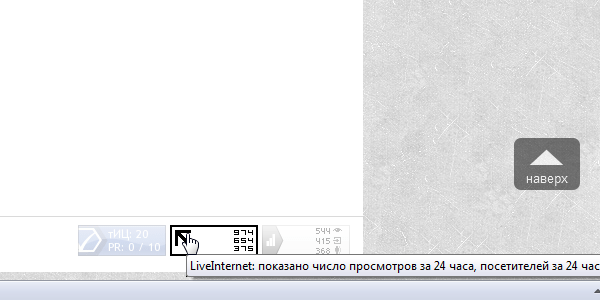
 е. «Square» и «Circle», соответственно.
е. «Square» и «Circle», соответственно.
 css» rel=»stylesheet»>
css» rel=»stylesheet»> Для применения определённого эффекта используем такой код:
Для применения определённого эффекта используем такой код: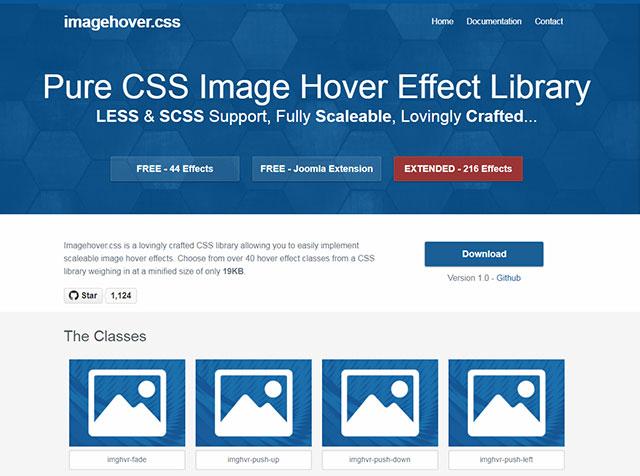 jpg" alt="img12"/>
<figcaption>
<div>
<h3>Ваш <span>заголовок</span></h3>
<p>Подробное описание</p>
</div>
<a href="#">Подробнее</a>
</figcaption>
</figure>
<figure>
<img src="img/1.jpg" alt="img1"/>
<figcaption>
<div>
<h3>Ваш <span>заголовок</span></h3>
<p>Подробное описание</p>
</div>
<a href="#">Подробнее</a>
</figcaption>
</figure>
</div>
jpg" alt="img12"/>
<figcaption>
<div>
<h3>Ваш <span>заголовок</span></h3>
<p>Подробное описание</p>
</div>
<a href="#">Подробнее</a>
</figcaption>
</figure>
<figure>
<img src="img/1.jpg" alt="img1"/>
<figcaption>
<div>
<h3>Ваш <span>заголовок</span></h3>
<p>Подробное описание</p>
</div>
<a href="#">Подробнее</a>
</figcaption>
</figure>
</div>